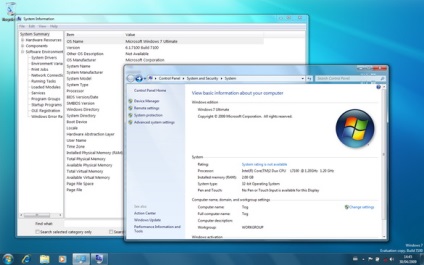
Faceți clic pe imagine pentru a mări.
Puteți rula noul sistem de operare pe un computer cu cerințe de sistem mai mici, dar configurația recomandată este de un procesor de 1 GHz sau mai mare, 1 GB de RAM (2 GB pentru modul virtuale XP Mode sau 64-bit), 16 GB de spatiu pe disc (20GB pentru Versiunea pe 64 de biți este de 30 GB dacă intenționați să utilizați modul XP). Cu toate acestea, fișierele de swap și fișierele de sistem pentru versiunea beta sunt mai mici.
Instalare și actualizare
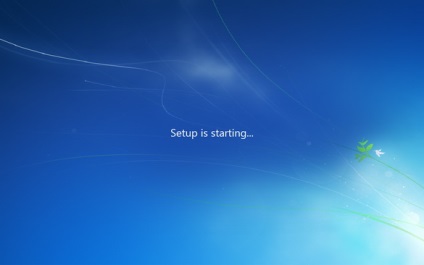
Faceți clic pe imagine pentru a mări.
Instalarea "Clean" pe un nou computer durează aproximativ 20 de minute, ceea ce este mai rapid decât instalarea Windows Vista. Actualizarea de la Vista (sau de la o versiune beta a Windows 7) durează câteva ore, deoarece sistemul trebuie să migreze fișiere și aplicații.
Modificări vizuale
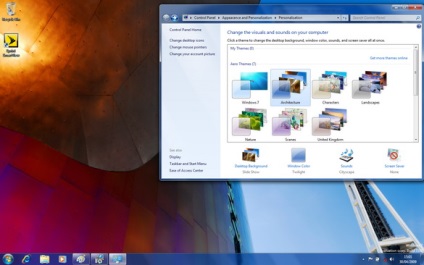
Faceți clic pe imagine pentru a mări.
Interfața familiară a Windows 7 sa schimbat puțin, pictogramele mici sunt ușor vizibile pe bara de activități, luminile și pictogramele meniului Start au fost îmbunătățite. Icoanele care necesită atenție de la utilizator, clipesc galben strălucitor, iar acum de șapte ori, nu de trei ori. Și în ferestre, umplutura albastră închisă devenise mai densă pe panouri. Însă cea mai mare schimbare vizuală a fost reprezentată de noile teme și fundaluri care au fost incluse în pachetul de lansare a candidatului. Peisajele frumoase și obiectele arhitecturale sunt vizuale impresionante, dar aici unele imagini ale personajelor ("Caractere") și scenele ("Scena") păreau ciudate și neobișnuite pentru noi. Când alegeți o temă pentru a încerca, sistemul nu mai merge la secțiunea "Temele mele", deci dacă nu vă place aspectul, nu trebuie să pierdeți timpul de ștergere. În plus, sistemul are acum mai multe scheme de sunet și mai multe icoane de conturi de utilizator.
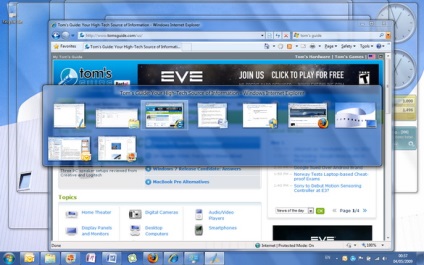
Faceți clic pe imagine pentru a mări.
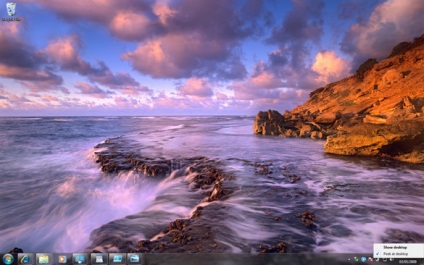
Faceți clic pe imagine pentru a mări.
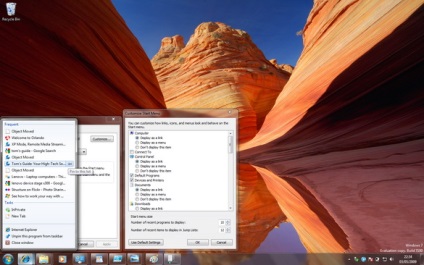
Faceți clic pe imagine pentru a mări.
În versiunea Release Candidate a versiunea completă a IE 8 cu lista Jumplist de specialitate, care prezinta utilizatorului cele mai vizitate site-uri, există și o tranziție directă la noua filă (filă nouă), sau de a începe sesiunea de browser InPrivate. Windows Media Player vă permite să alegeți dacă doriți să afișați prin Jumplist cea mai frecventă muzică sau muzică redată recent. Există liste Jumplist de pe PowerShell și Desktop la distanță. Dacă aplicațiile nu au propriile liste de Jumplist, se afișează fișierele proaspete care au fost deschise utilizând aceste aplicații. Pentru a vă asigura că lista nu este lungă, numai zece intrări sunt afișate în mod implicit. Dacă aveți nevoie de mai multe, adică o setare nouă în proprietățile meniului Start, unde puteți mări numărul de intrări din listă.
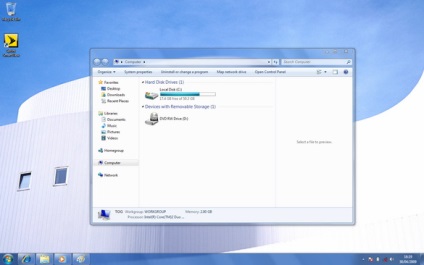
Faceți clic pe imagine pentru a mări.
În Windows 7, au apărut bibliotecile - Biblioteci, care reprezintă o modalitate de a naviga prin toate dosarele în care stocați documente, fotografii sau alte tipuri de fișiere. Puteți căuta în toate bibliotecile, în loc să vizualizați foldere individuale. Bibliotecile pot fi foarte utile și, în același timp, pot fi confuze. Microsoft a eliminat posibilitatea de a crea o nouă bibliotecă în Candidate Biblioteca Release trăgând dosare la panoul Library corespunzător, pentru că prea mulți utilizatori au crezut că au copiat fișierele, și nu a creat o legătură cu ei, având ca rezultat eliminarea fișierelor. Combinația cheilor Win-E, care în versiunea beta a deschis ierarhia superioară a Bibliotecilor, deschide acum My Computer în Release Candidate. Daca sunteti un fan al bibliotecilor, trebuie să lucreze cu ei prin pictograma Explorer din bara de activități, care se execută în continuare bibliotecile (dacă fereastra Explorer este deja deschis, este suficient să „click“ pe butonul acesta al mouse-ului dreapta și selectați în Jumplist).
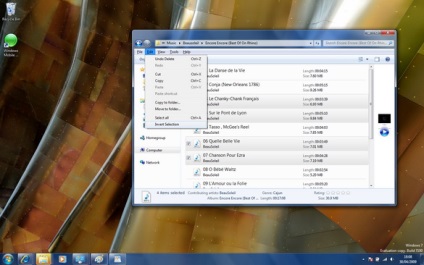
Faceți clic pe imagine pentru a mări.
Microsoft a eliminat opțiunea de a inversa selecția Invert Selection în Explorer în versiunea beta, deoarece nu este suficient, cine a folosit (probabil pentru că opțiunea a fost greu de găsit, a fost ascunsă în meniul Editare). Dar lucrul cu listele virtuale care alcătuiesc biblioteca Bibliotecii și căutarea de informații nu este atât de banal. După protestele utilizatorilor care sunt obișnuiți cu această funcție și au început să o protejeze, opțiunea Invert Selection este returnată, funcționează în bibliotecile Bibliotecilor și în orice altă fereastră Explorer. Opțiunea este convenabilă pentru că puteți selecta unul sau două fișiere de care nu aveți nevoie și apoi efectuați o selecție inversă - în loc de notă obositoare a fișierelor dorite.
Pentru a accelera selecția în Explorer, accesați Opțiuni folder și activați utilizarea casetelor de selectare pentru a selecta elementele. Această funcție a fost introdusă în Vista, dar implicit în Release Candidate nu este încă activă. Funcția facilitează selectarea fișierelor, deoarece nu trebuie să țineți apăsată tasta Ctrl până când nu terminați selecția.
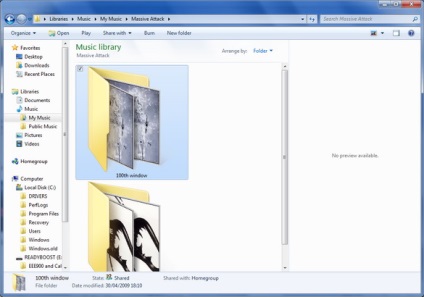
Faceți clic pe imagine pentru a mări.
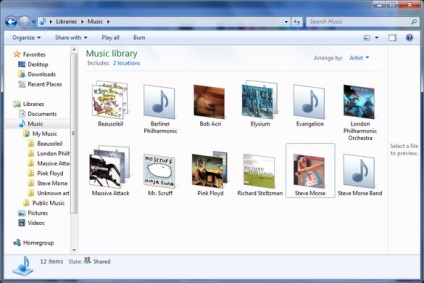
Faceți clic pe imagine pentru a mări.
Modul de organizare a elementelor din bibliotecile Bibliotecilor în versiunea Release Candidate a devenit mai semnificativă. De exemplu, vizualizarea din Biblioteca de vizualizare a artistului din versiunea beta a Windows 7 a grupat muzica artistului. Dar, în versiunea beta, dacă v-ați plăcut să colectați reduceri de albume cu artiști diferiți, în consecință, lista sa dovedit a fi prea mulți muzicieni, iar piesele unui album "s-au călătorit" în locuri diferite. În Release Candidate totul este gândit mai mult. Vezi Artist Vezi, de exemplu, grupuri de piese pe album de artist (Artist album) dacă eticheta este pe pista, colectarea de piese din diferite artiști la punctul Various Artists, și a recurs la interpreți suplimentari (artist colaborator), numai în cazul în care nu se poate face nimic altceva. Dar puteți obține în continuare situația când un album ca „Fire de înaltă tensiune“, este împărțit în două părți în cazul în care piesele sunt semnate de diferiți interpreți (în acest caz, „Steve Morse“ și „Steve Morse Band“).
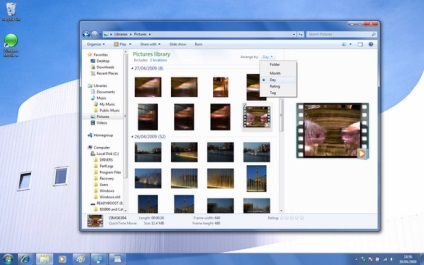
Faceți clic pe imagine pentru a mări.